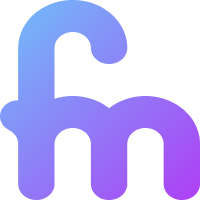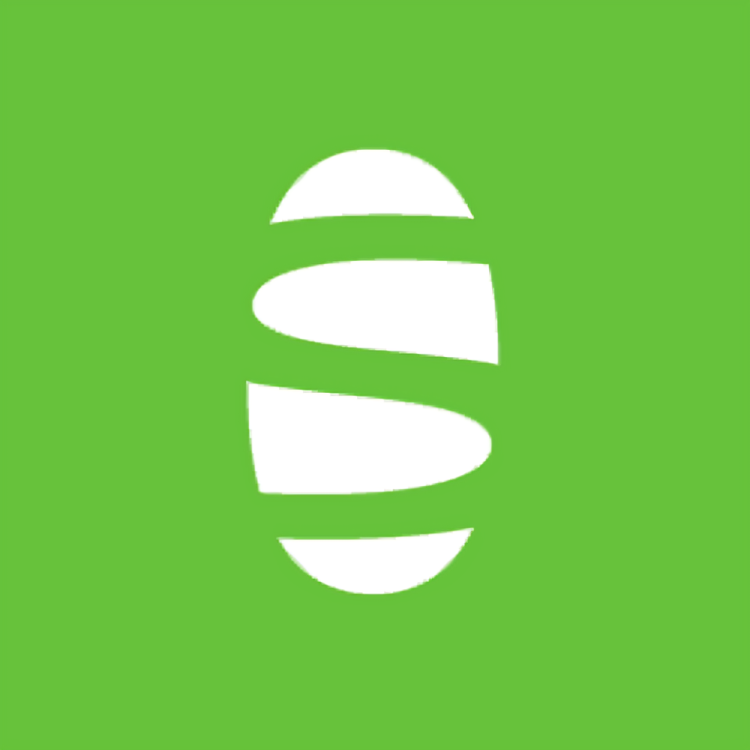Skip to content
页面布局
<FmPageLayout> 页面布局组件是本框架区别于其他 H5 框架的最重要的特性。它提供了页面整体布局的基础,包括顶部导航栏、顶部标签栏、返回顶部、记录滚动位置等特性。
基本用法
vue
<template>
<FmPageLayout :navbar="false" tabbar copyright>
<!-- ... -->
</FmPageLayout>
</template>本组件不是一个可以随处使用的组件,它必须应用在根节点,并且一个页面里只能有一个 <FmPageLayout> 组件。
Props
titleCenter 专业版
- 类型:
boolean - 默认值:
true - 说明:导航栏标题是否居中
navbar
- 类型:
boolean - 默认值:
undefined - 说明:是否启用导航栏,默认使用应用配置
navbar.enable
navbarMode 专业版
- 类型:
'fixed' | 'static' | 'show-hide-fixed' | 'sticky' - 默认值:
undefined - 说明:导航栏模式,默认使用应用配置
navbar.mode
navbarStartSide 专业版
- 类型:
navbarSideOptions | navbarSideOptions[] - 默认值:
undefined - 说明:从预设中设置展示在导航栏左侧的图标按钮
ts
type navbarSideOptions = 'back' | 'home' | 'forward' | 'i18n' | 'colorScheme'navbarEndSide 专业版
- 类型:
navbarSideOptions | navbarSideOptions[] - 默认值:
undefined - 说明:从预设中设置展示在导航栏右侧的图标按钮
ts
type navbarSideOptions = 'back' | 'home' | 'forward' | 'i18n' | 'colorScheme'navbarBorder
- 类型:
boolean - 默认值:
true - 说明:是否启用导航栏边框
navbarRadius 专业版
- 类型:
boolean - 默认值:
false - 说明:是否启用导航栏圆角
navbarMask 专业版
- 类型:
boolean - 默认值:
false - 说明:是否启用导航栏渐变遮罩
navbarClass
- 类型:
string - 默认值:
undefined - 说明:导航栏自定义类名
tabbar
- 类型:
boolean - 默认值:
undefined - 说明:是否启用标签栏,默认使用应用配置
tabbar.enable
tabbarMode 专业版
- 类型:
'fixed' | 'sticky' - 默认值:
undefined - 说明:标签栏模式,默认使用应用配置
tabbar.mode
tabbarName 专业版
- 类型:
string - 默认值:
undefined - 说明:标签栏名称,如果应用配置里配置了多套标签栏,需设置当前页面使用哪套标签栏,默认使用第一套
tabbarBorder
- 类型:
boolean - 默认值:
true - 说明:是否启用标签栏边框
tabbarRadius 专业版
- 类型:
boolean - 默认值:
false - 说明:是否启用标签栏圆角
tabbarMask 专业版
- 类型:
boolean - 默认值:
false - 说明:是否启用标签栏渐变遮罩
tabbarClass
- 类型:
string - 默认值:
undefined - 说明:标签栏自定义类名
copyright
- 类型:
boolean - 默认值:
undefined - 说明:是否展示底部版权信息,默认使用应用配置
copyright.enable
backTop
- 类型:
boolean - 默认值:
undefined - 说明:是否启用返回顶部按钮,默认使用应用配置
app.enableBackTop
savedPosition 专业版
- 类型:
boolean - 默认值:
undefined - 说明:是否记忆滚动位置(前提条件:需开启页面缓存)
scrollTop 专业版
- 类型:
number - 默认值:
undefined - 说明:设置竖向滚动条位置
scrollLeft 专业版
- 类型:
number - 默认值:
undefined - 说明:设置横向滚动条位置
scrollWithAnimation 专业版
- 类型:
boolean - 默认值:
undefined - 说明:是否在设置滚动条位置时使用动画过渡
Slots
default
页面内容区域
navbar
导航栏标题区域
navbar-start
导航栏左侧图标区域
navbar-end
导航栏右侧图标区域
navbar-extra 专业版
导航栏下方额外区域
tabbar
标签栏区域
tabbar-extra 专业版
标签栏下方额外区域
Events
scroll
页面滚动时触发
reachTop
页面滚动到顶部时触发
reachBottom
页面滚动到底部时触发
导航栏
enable
可以将导航栏全局开启,这样所有页面默认都会显示导航栏。
ts
const globalSettings: Settings.all = {
navbar: {
enable: true,
},
}或者也可以提供一段正则表达式,例如下面这段配置表示页面在微信环境下默认不显示导航栏:
ts
const globalSettings: Settings.all = {
navbar: {
enable: !/MicroMessenger/i.test(window.navigator.userAgent),
},
}mode 专业版
全局设置导航栏模式,默认为 fixed
'fixed'固定,不跟随页面滚动,始终固定在顶部'static'静止,跟随页面滚动'show-hide-fixed'显隐固定,默认隐藏,页面滚动时显示'sticky'粘性,页面往下滚动时隐藏,往上滚动时显示
ts
const globalSettings: Settings.all = {
navbar: {
mode: 'fixed',
},
}标签栏
enable
可以将标签栏全局开启,这样所有页面默认都会显示标签栏。
ts
const globalSettings: Settings.all = {
tabbar: {
enable: true,
},
}mode 专业版
全局设置标签栏模式,默认为 fixed
'fixed'固定,不跟随页面滚动,始终固定在底部'sticky'粘性,页面往下滚动时隐藏,往上滚动时显示
ts
const globalSettings: Settings.all = {
tabbar: {
mode: 'sticky',
},
}list
标签栏展示数据:
ts
const globalSettings: Settings.all = {
tabbar: {
list: [
{
path: '/',
icon: 'i-ic:sharp-home',
text: '主页',
},
{
path: '/user',
icon: 'i-ic:baseline-person',
text: '我的',
},
],
},
}专业版支持配置多套标签栏,然后通过 tabbarName 属性指定当前页面使用哪套标签栏:
ts
const globalSettings: Settings.all = {
tabbar: {
list: [
{
name: 'tabbar1',
list: [
{
path: '/',
icon: 'i-ic:sharp-home',
text: '主页',
},
{
path: '/user',
icon: 'i-ic:baseline-person',
text: '我的',
},
],
},
{
name: 'tabbar2',
list: [
{
path: '/list',
icon: 'i-ic:sharp-list',
text: '列表',
},
{
path: '/setting',
icon: 'i-ic:sharp-settings',
text: '设置',
},
],
},
],
},
}vue
<template>
<FmPageLayout tabbar-name="tabbar2">
<!-- ... -->
</FmPageLayout>
</template>path
跳转路由地址
| 类型 | 默认值 | 说明 |
|---|---|---|
| string | / | 跳转路由地址 |
icon
| 类型 | 默认值 | 说明 |
|---|---|---|
| string | / | 显示图标 |
该项配置最终会通过 <FmIcon /> 组件进行展示,意味着你可以使用自定义图标,也可使用 Iconify 提供的图标,详细可阅读《图标》。
activeIcon 专业版
| 类型 | 默认值 | 说明 |
|---|---|---|
| string | / | 激活时显示图标 |
该项配置最终会通过 <FmIcon /> 组件进行展示,意味着你可以使用自定义图标,也可使用 Iconify 提供的图标,详细可阅读《图标》。
text
| 类型 | 默认值 | 说明 |
|---|---|---|
| string | / | 显示文字 |
badge 专业版
设置不同的类型值,展示效果也会不同。
boolean展示形式为点,当值为 false 时隐藏number展示形式为文本,当值小于等于 0 时隐藏string展示形式为文本,当值为空时隐藏
如果标记需要动态更新,请设置为箭头函数形式,并返回外部变量,例如搭配 pinia 一起使用。
ts
badge: () => globalStore.number